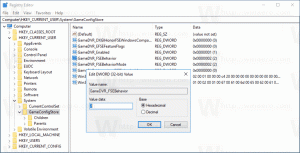Windows용 Always on Top 도구(PowerMenu의 대안)
Windows는 Windows 3.0 이후로 항상 모든 창을 최상위 창으로 만들 수 있는 기능을 가지고 있습니다. 일단 당신은 창을 최상위 창으로 만들면 다른 겹치는 창은 항상 해당 창 아래에 표시됩니다. Z 순서. 프로그래밍 방식으로 창을 최상위 창으로 만드는 것이 가능하지만 Microsoft는 이 컨트롤이 최종 사용자에게 제공되면 응용 프로그램 개발자는 이를 오용하여 프로그램을 항상 맨 위에 표시합니다. 그래도 타사 도구는 Windows API 기능을 사용하여 이를 쉽게 변경할 수 있습니다. 상단에 창을 만드는 두 가지 방법을 살펴보겠습니다.
마우스를 사용하여 창을 최상위 창으로 만들기
모든 프로그램에 메뉴를 추가하기 위해 전역 창 후크를 사용하는 PowerMenu라는 인기 있는 오래된 도구가 있었습니다. 창 메뉴(Alt+Space 메뉴)를 사용하면 각 창을 최상위 창으로 만들 수 있습니다. 그러나 전역 창 후크를 사용하는 것은 응용 프로그램을 충돌시킬 수 있으므로 안전한 접근 방식이 아닙니다. 게다가 PowerMenu는 32비트 프로세스에서만 작동했습니다.
터보탑 는 64비트 프로세스에서도 작동하고 알림 영역에 있는 훌륭한 무료 앱입니다. 열려 있는 모든 최상위 창과 함께 메뉴를 표시하고 "최상위" 동작을 토글할 수 있습니다. 맨 위에 창을 만들려면 TurboTop의 트레이 아이콘을 클릭한 다음 맨 위로 가져오려는 프로그램 이름을 클릭하십시오. 메뉴의 창 이름 옆에 확인 표시가 있습니다. TurboTop 메뉴 내에서 프로그램 이름을 다시 클릭하여 "상단" 동작을 끕니다.
위의 스크린샷에서 TurboTop을 사용하는 것을 볼 수 있습니다. 사이드바 가젯 항상 다른 창 위에 표시되도록 만들 수 있습니다.
키보드를 사용하여 창을 최상위 창으로 만들기
키보드 사용자의 경우 간단한 AutoHotkey 스크립트를 사용할 수 있습니다. AutoHotkey를 설치하고 다음 텍스트 줄을 메모장에 복사하여 붙여넣고 파일을 .AHK 확장자로 저장할 수 있습니다.
^#Up:: WinSet, AlwaysOnTop, 토글, A
AutoHotkey 스크립트 컴파일에 익숙하지 않거나 AutoHotkey를 설치하고 싶지 않다면, 이 AutoHotkey 스크립트를 AutoHotkey가 필요하지 않은 독립 실행형 EXE로 컴파일했습니다. 설치되었습니다.
AutoHotkey 컴파일된 EXE 스크립트를 다운로드하여 항상 맨 위에 토글
이 EXE를 실행한 다음 Ctrl+Win+Up을 눌러 창을 맨 위에 만들고 다시 누르면 맨 위에 표시되지 않습니다. 시작 폴더에 이 EXE에 대한 바로 가기를 만들 수 있습니다.
관리자 수준 프로그램
관리자로 실행되는 프로그램의 창을 항상 맨 위에 표시하려면 TurboTop 및/또는 AutoHotkey 스크립트를 관리자로 실행해야 합니다. 사용하다 Winaero의 ElevatedShortcut 도구 EXE에 대한 바로 가기를 만들고 C:\Users\의 Startup 폴더에 바로 가기를 저장하려면